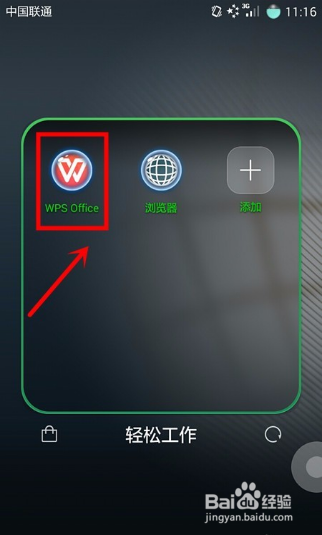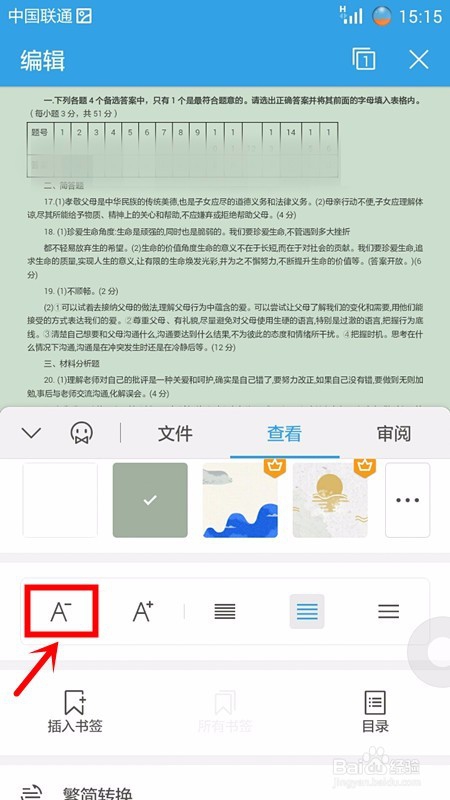手机wps office浏览Word时改变浏览字体大小方法
1、在手机上打开office软件;
2、在手机ofice中打开Word文档;
3、在Word文档属于浏览状态下,我们用手指触摸手机屏幕;
4、此时,在手机页面下方出现功能选项,我们选择“工具”选项;
5、在工具选项中,我们选择“查看”;
6、我们在“查看”功能选项中找到字体大小设置图标(如下图所示);
7、当我们点击“A+”时,我们可以发现文档的字体变大了;
8、当我们点击“A-”时,我们能够感受到文档亨蚂擤缚字体变小,我们可以 根据自己的需要任意调整Word文档浏览时的字体大小。
声明:本网站引用、摘录或转载内容仅供网站访问者交流或参考,不代表本站立场,如存在版权或非法内容,请联系站长删除,联系邮箱:site.kefu@qq.com。
阅读量:61
阅读量:59
阅读量:25
阅读量:83
阅读量:91